
Додавання рамок і лінійок (ліній) у Pages на Mac
Можна додати суцільну, пунктирну або точкову лінійку (лінію) над, під з обох боків абзацу в тілі документа (якщо текст розміщено в текстовому полі або фігурі, лінійку можна додати лише під або над текстом). Ви також можете швидко додати повну (чотирибічну) рамку навколо одного чи кількох абзаців, а також обрати заокруглені (замість прямих) кути.
Примітка. Якщо текст розташовано в клітинці таблиці, можна додати рамку лише довкола клітинки. Див. Змінення рамки і тла клітинок таблиці.
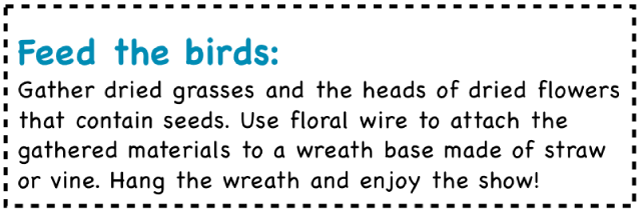
Додавання рамок і лінійок до абзацу
Виберіть частину тексту, де потрібно додати рамку чи лінійку.
На бічній панелі «Формат»
 клацніть кнопку «Макет» угорі.
клацніть кнопку «Макет» угорі.Клацніть спливне меню типу лінії в елементі «Рамки абзацу», а потім оберіть потрібний стиль.
Над кожним із вибраних абзаців з’явиться лінійка.
Виконайте одну з наведених нижче дій:

Щоб додати одну або кілька ліній, клацніть потрібні кнопки позиції (під спливним меню стилю ліній і колірною коміркою).
Щоб додати повну (чотирибічну) рамку, клацніть кнопку позиції праворуч (з прямокутником, виділеним жирним). Щоб заокруглити кути рамки, виберіть позначку «Заокруглені кути»
Щоб обрати колір із шаблону, клацніть колірну комірку ліворуч від колірного диска, а потім оберіть потрібний колір.
Щоб обрати довільний колір, клацніть кольорове колесо, потім оберіть потрібний колір у вікні «Кольори».
Щоб змінити товщину ліній, за допомогою стрілок змініть значення в полі, яке розташовано навпроти елементів керування кольором.
Щоб змінити відстань між лінією або рамкою і текстом, клацайте стрілки «Зсув рамки».
Щоб швидко вилучити рамку чи лінійку, виберіть текст із рамкою чи лінійкою, клацніть спливне меню «Рамки абзацу» й оберіть «Немає».
Вилучення рамки або лінійки
Існує кілька способів створення рамок і лінійок. Тому якщо ви не впевнені, як їх додано, скористайтеся наведеними нижче порадами, щоб їх вилучити.
Клацніть лінію або рамку, щоб вибрати її.
Виконайте одну з наведених нижче дій:
Якщо регулятори вибору відображаються на кінцях лінії, її було додано як фігуру. Натисніть Delete на клавіатурі.
Якщо регулятори вибору відображаються навколо рамки, її було додано як фігуру. Перейдіть на вкладку «Стиль» угорі правої бічної панелі, клацніть спливне меню в розділі «Рамка» й оберіть пункт «Без рамки».
Примітка. Якщо в кутках рамки або на кінцях лінії відображається невеликий значок x, фігура заблокована. Щоб вилучити її, необхідно її розблокувати.
Якщо регулятори вибору не відображаються на кінцях лінії, її було додано як лінійку. Виберіть текст над лінійкою, а потім клацніть кнопку «Макет» угорі бічної панелі «Формат»
 праворуч. Якщо в спливному меню в розділі «Рамки абзацу» відображається значення «Немає», виберіть текст під лінійкою. Натисніть спливне меню й оберіть «Немає».
праворуч. Якщо в спливному меню в розділі «Рамки абзацу» відображається значення «Немає», виберіть текст під лінійкою. Натисніть спливне меню й оберіть «Немає».Якщо регулятори вибору не відображаються навколо рамки, її було додано як рамку. Виберіть текст у рамці, а потім клацніть кнопку «Макет» угорі бічної панелі «Формат»
 праворуч. Клацніть спливне меню типу лінії в розділі «Рамки абзацу», а потім оберіть значення «Немає».
праворуч. Клацніть спливне меню типу лінії в розділі «Рамки абзацу», а потім оберіть значення «Немає».
Якщо не вдається вибрати або видалити рамку чи лінійку в один з описаних вище способів, можливо, на тлі шаблону розміщено об’єкт макета частини. Щоб обрати такий елемент, оберіть меню Розміщення > Макети частин > Дозволяти вибір об’єктів макета (меню «Розміщення» розташоване вгорі екрана).
Також можна додати рамку навколо сторінки, а потім налаштувати рамку як шаблон частини для відображення на всіх сторінках документа. Щоб дізнатися більше, перегляньте статтю Додавання рамки навколо сторінки.